
Table des matières
Des FPS élevés et un Internet stable sont faciles à trouver, mais le véritable avantage concurrentiel vient des ajustements qui réduisent ces millisecondes supplémentaires de latence. Dans l’esport ou dans certains jeux, ces millisecondes rasées peuvent faire toute la différence. Nous vous montrons ici quelques hacks du registre Windows qui vous aideront et vous donneront l’avantage dont vous avez besoin pour dominer.
Avertissement: des modifications incorrectes dans le registre peuvent entraîner une instabilité du système et une éventuelle perte de données. Assurez-vous de sauvegarder le registre Windows avant d’appliquer l’un des ajustements.
Comment accéder au registre Windows
Il existe de nombreuses façons d’ouvrir l’éditeur de registre Windows, mais le moyen le plus simple consiste à rechercher « registre » dans la recherche Windows et à cliquer sur Éditeur de registre. Alternativement, vous pouvez appuyer sur Gagner + R.et tapez regedit dans la boîte de dialogue Exécuter pour l’ouvrir.
Nous fournissons le chemin de localisation exact des hacks. Vous pouvez copier/coller l’emplacement dans la barre de chemin en haut, ou accéder manuellement à chaque clé en double-cliquant sur les clés parentes.
Désactiver le stationnement du cœur du processeur
Par défaut, Windows économise de l’énergie en désactivant certains cœurs de processeur lorsqu’ils ne sont pas utilisés. Bien qu’il s’agisse d’une fonctionnalité très pratique qui n’a pas beaucoup d’impact sur les performances en utilisation générale, elle ajoute une certaine latence dans les tâches à forte utilisation du processeur. Dans les jeux, cela peut parfois provoquer de légers bégaiements ou une latence d’entrée, ce qui peut être mauvais pour les jeux rapides.
Pour le désactiver, accédez à la clé suivante et sélectionnez-la.
HKEY_LOCAL_MACHINESYSTEMCurrentControlSetControlPowerPowerSettings54533251-82be-4824-96c1-47b60b740d00�cc5b647-c1df-4637-891a-dec35c318583Dans le panneau de droite, double-cliquez sur Attributset définissez sa valeur sur 0.
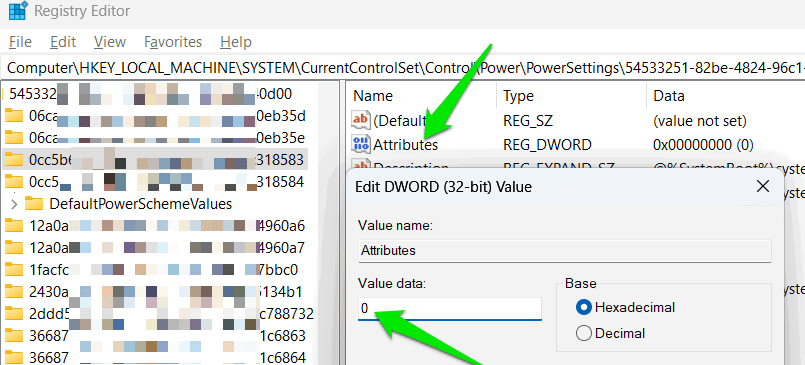
Pour confirmer le changement, recherchez « modifier le plan d’alimentation » dans la recherche Windows, puis accédez à l’option avancée du plan.
Un nouveau Noyaux minimum de stationnement de cœurs de performances du processeur entrée sous le Gestion de l’alimentation du processeur est réglé à 100 %, ce qui signifie que le stationnement principal est désactivé. Vous pouvez ajuster le pourcentage, mais il est préférable de le maintenir à 100 % pour un maximum de gains.
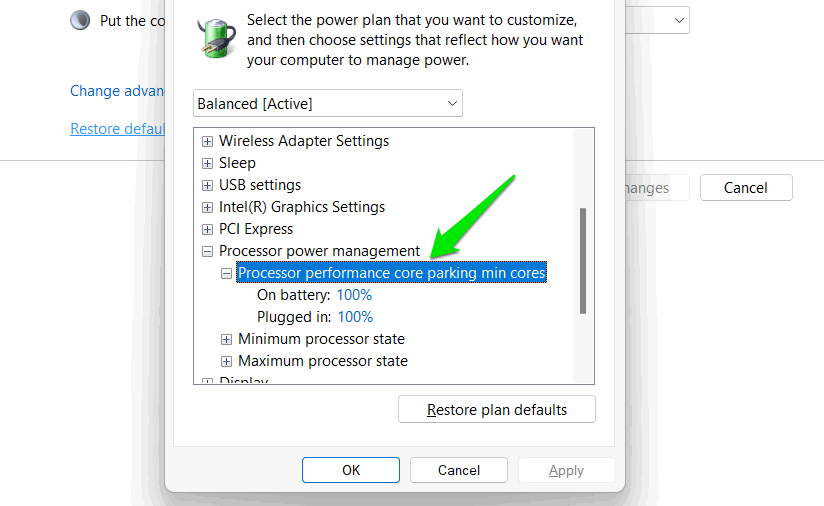
Augmenter la fréquence TCP ACK (accusé de réception)
TCP (Transmission Control Protocol) gère la transmission des données en envoyant des paquets et en s’assurant qu’ils arrivent à destination dans le bon ordre. Cela implique une étape ACK (Acknowledgement), où le destinataire confirme que le paquet a été correctement reçu. Par défaut, Windows attend les paquets et envoie des ACK pour plusieurs paquets en même temps, réduisant ainsi la surcharge du réseau mais introduisant une latence.
Puisque nous souhaitons la latence la plus faible pour les jeux compétitifs, vous pouvez augmenter la fréquence ACK. Cependant, vous devez d’abord connaître le GUID de votre adaptateur réseau avant de suivre le piratage du registre.
Recherchez « cmd » dans Windows Search et ouvrez l’invite de commande. Entrer netsh lan show interfaces pour une connexion filaire ou netsh wlan show interfaces pour une connexion sans fil. Prenez note du GUID.
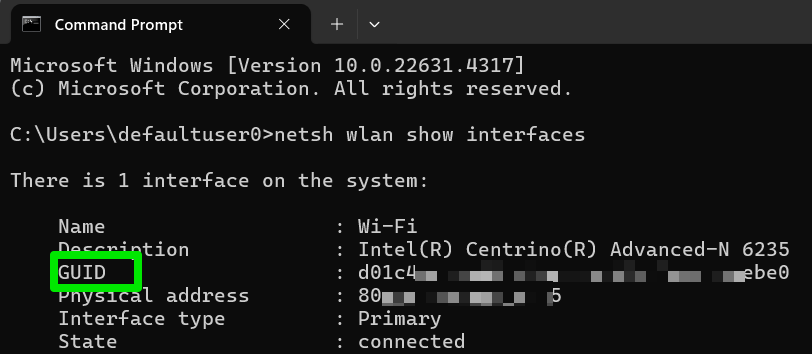
Déplacez-vous vers l’emplacement suivant dans le registre :
HKEY_LOCAL_MACHINESYSTEMCurrentControlSetServicesTcpipParametersInterfacesSous Interfacessélectionnez la clé portant le même nom que le GUID de votre réseau indiqué ci-dessus, puis cliquez avec le bouton droit sur un espace dans le panneau de droite et sélectionnez Nouveau -> Valeur DWORD (32 bits).
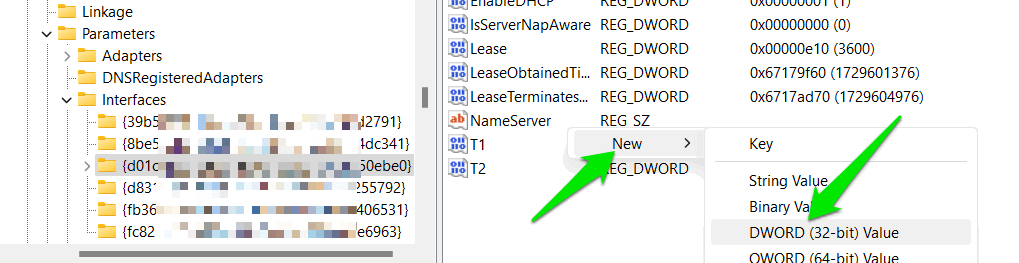
Nommez-le TcpAckFrequencydouble-cliquez dessus pour l’ouvrir et définissez sa valeur sur 1 pour forcer Windows à envoyer un accusé de réception pour chaque paquet reçu.
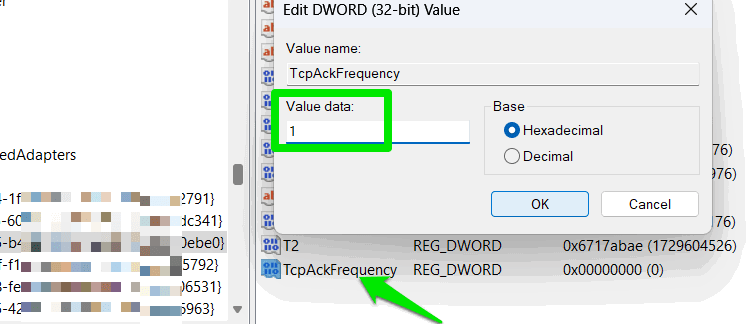
Réduire la latence des appels de procédure différée (DPC)
Windows utilise un appel de procédure différée (DPC) pour gérer les tâches hautement prioritaires et retarder les tâches faiblement prioritaires. Ce retard peut introduire un décalage d’entrée lors du jeu et provoquer également des interférences audio. Bien que vous ne puissiez pas supprimer la latence DPC, vous pouvez la diminuer en forçant le noyau à conserver les données paginables dans la RAM physique au lieu du fichier d’échange.
Déplacez-vous vers l’emplacement suivant dans le registre :
HKEY_LOCAL_MACHINESYSTEMCurrentControlSetControlSession ManagerMemory ManagementDouble-cliquez DésactiverPagingExecutive dans le panneau de droite et définissez sa valeur sur 1.
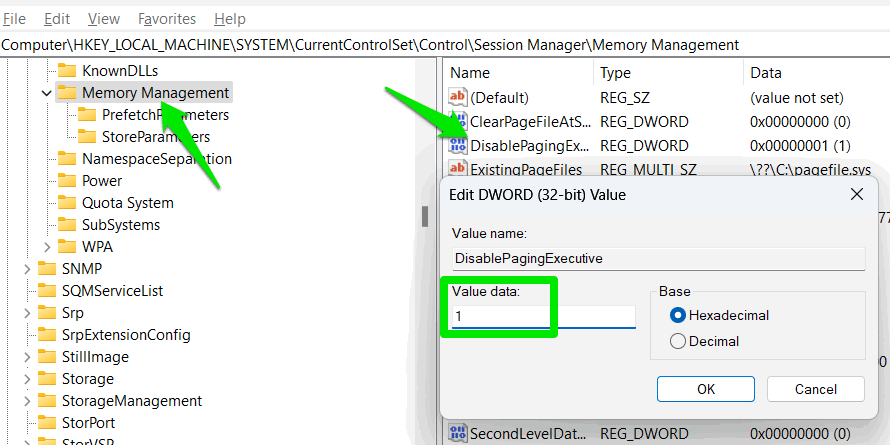
Ajustez les paramètres de la souris avec plus de précision
Vous pouvez ajuster les paramètres de la souris à partir des paramètres Windows, mais dans le registre, vous pouvez avoir un contrôle plus granulaire sur chaque option. Par exemple, vous pouvez sélectionner des seuils d’accélération exacts de la souris ou ajuster la vitesse du double-clic en millisecondes.
Dans le Registre, accédez à l’emplacement suivant :
HKEY_CURRENT_USERControl PanelMouseVous trouverez plusieurs paramètres de souris que vous pourrez affiner. Les paramètres suivants peuvent fournir un avantage concurrentiel une fois configurés :
- DoubleClickSpeed : pour éviter les double-clics accidentels ou garantir que les double-clics sont toujours enregistrés.
- Seuil de la souris : permet d’ajuster la sensibilité exacte lorsque l’accélération de la souris entre en jeu.
- Vitesse de la souris : décide de la vitesse d’accélération de la souris.
- Heure de survol de la souris : ajustez la vitesse à laquelle les info-bulles et les informations de survol s’affichent.
- DoubleClickHauteur/Largeur : ajustez le degré de déplacement de la souris lors d’un double-clic. Vous pouvez l’ajuster pour augmenter la précision du double-clic.
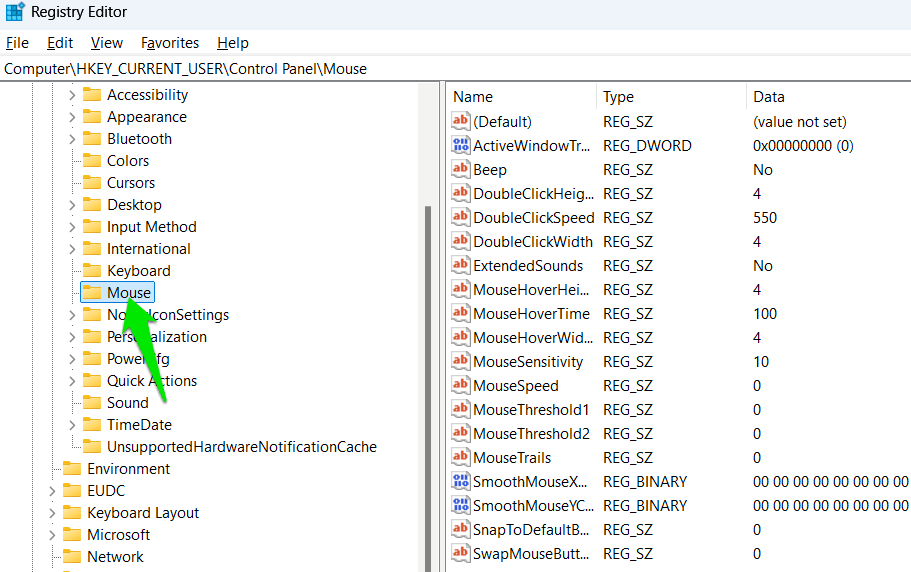
Augmenter la priorité CPU d’un jeu
Bien qu’il existe de nombreuses façons de gérer la priorité d’utilisation du processeur, la Win32PrioritySeparation La clé de registre offre un contrôle plus granulaire sur la priorité et la latence. Vous pouvez ajuster la latence du processus, le temps de résolution et la priorité du processus de premier plan. Bien entendu, notre objectif est d’obtenir un avantage concurrentiel dans le jeu, nous le modifierons donc pour obtenir la latence la plus faible et les meilleures performances.
Accédez à cet emplacement dans le registre Windows :
HKEY_LOCAL_MACHINESYSTEMCurrentControlSetControlPriorityControlDouble-cliquez sur Win32PrioritéSéparationet définissez sa valeur sur 26 pour garantir la latence la plus faible, un traitement des informations plus rapide et la priorité CPU la plus élevée pour le jeu lorsqu’il est mis au point. Si vous remarquez des problèmes de stabilité – comme des micro-bégaiements – essayez de définir la valeur sur 2A plutôt.
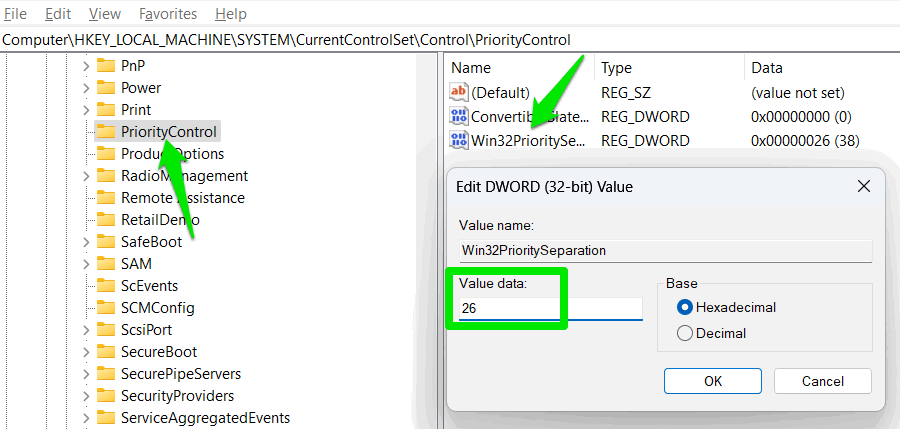
Désactiver les optimisations plein écran à l’échelle du système
Par défaut, Windows exécute les applications en plein écran en mode hybride, où il s’exécute en plein écran mais peut toujours accéder aux fonctionnalités du mode fenêtre, telles que les superpositions ou l’accès rapide au bureau/aux applications. Cependant, cette optimisation entraîne également un léger décalage d’entrée et parfois des problèmes de performances, tels que des bégaiements.
Si vous n’utilisez pas de superpositions de jeu ou n’effectuez pas plusieurs tâches pendant que vous jouez à des jeux, la désactivation des optimisations plein écran peut vous donner un léger avantage concurrentiel. Bien qu’il puisse être désactivé individuellement pour les applications, vous pouvez utiliser le registre pour le désactiver à l’échelle du système.
Déplacez-vous vers l’emplacement suivant :
HKEY_CURRENT_USERSystemGameConfigStoreOuvrir GameDVR_FSEBehaviorMode dans le panneau de droite et définissez sa valeur sur 2. Si vous rencontrez des problèmes avec l’un des jeux après l’avoir désactivé, vous pouvez activer cette fonction uniquement pour ce jeu en accédant à son Propriétés -> Compatibilité.
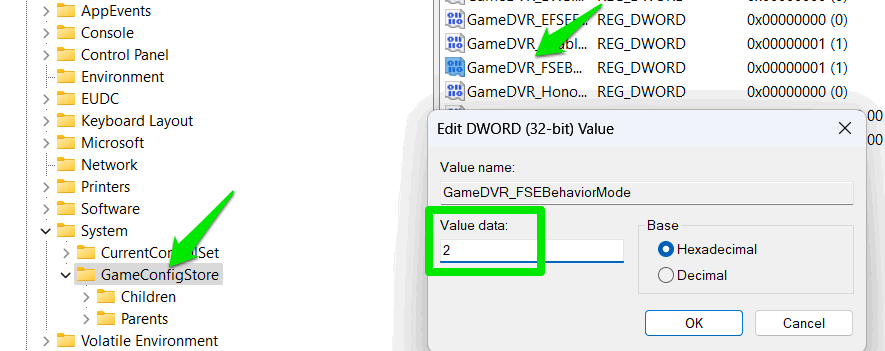
Désactiver la limitation de puissance
Windows limite la puissance des processus en arrière-plan pour économiser de l’énergie. Même si cela n’a pas d’impact sur vos jeux lorsque vous y jouez, cela peut quand même causer des problèmes si votre jeu ouvre plus d’un processus. Cette fonction peut limiter les processus secondaires du jeu, ce qui peut indirectement avoir un impact sur l’ensemble du jeu.
Vous pouvez désactiver complètement la limitation de puissance pour vous assurer que rien n’interrompt votre jeu à l’aide du registre.
Accédez à l’emplacement mentionné ci-dessous dans le registre :
HKEY_LOCAL_MACHINESYSTEMCurrentControlSetControlPowerPowerThrottlingCréez une valeur DWORD dans le panneau de droite en cliquant avec le bouton droit et en sélectionnant Nouveau -> Valeur DWORD (32 bits). Nommez cette valeur Limitation de puissance désactivée et définissez sa valeur sur 1. Vous devrez redémarrer le PC pour que les modifications prennent effet.
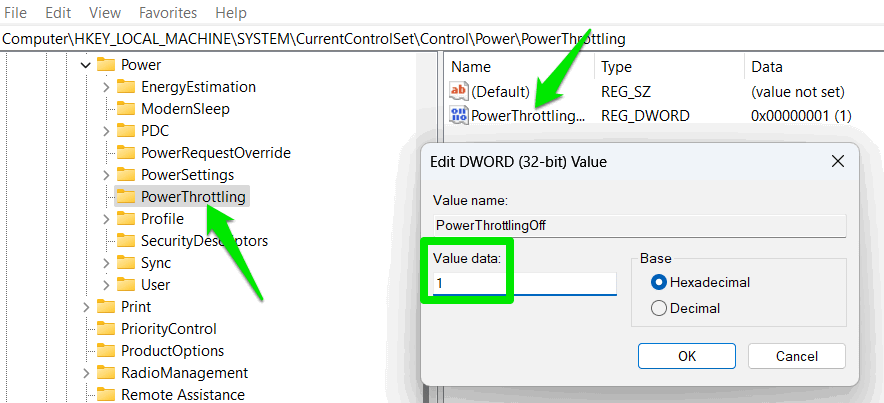
Soyez prudent lorsque vous modifiez cela sur un ordinateur portable, car cela augmentera la consommation d’énergie et aura un impact sur la durée de vie globale de la batterie de l’ordinateur portable.
Libérez plus de ressources CPU pour les jeux
Par défaut, Windows réserve 20 % des ressources CPU pour les tâches en arrière-plan. Vous pouvez diminuer et même supprimer cette valeur pour libérer toutes les ressources CPU pour les programmes de premier plan (c’est-à-dire les jeux). Cela vous aidera dans les jeux gourmands en CPU en évitant les bégaiements et les tremblements. Bien sûr, le modifier aura également un impact sur les applications en arrière-plan, mais lorsque le jeu est une priorité, cela en vaut la peine.
Déplacez-vous vers l’emplacement suivant dans le registre :
HKEY_LOCAL_MACHINESOFTWAREMicrosoftWindows NTCurrentVersionMultimediaSystemProfileIci, double-cliquez sur Réactivité du système et définissez sa valeur sur 10. Cela garantira que moins de ressources CPU (10 %) sont réservées aux tâches en arrière-plan et plus aux jeux. Vous pouvez également le définir sur 0 pour le désactiver, mais ne le faites que si vous n’effectuez pas du tout plusieurs tâches pendant le jeu. Sinon, vous risquez d’être confronté à des retards lors du passage des fonctions de jeu aux fonctions système.
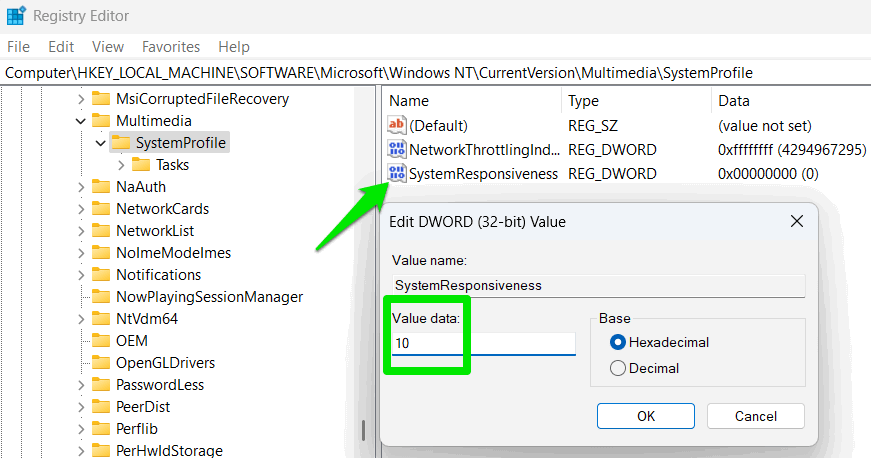
Ajuster manuellement les paramètres du mode jeu
En tant que joueur, vous avez probablement activé le mode Jeu sous Windows. Mais saviez-vous que ses paramètres peuvent être modifiés manuellement ? À l’aide du Registre, vous pouvez modifier manuellement ces paramètres pour toujours bénéficier des meilleures performances lorsque vous jouez. Le mode Jeu n’utilise souvent pas les paramètres de priorité les plus puissants par défaut, il est donc préférable de le modifier manuellement.
Allez à cet endroit :
HKEY_LOCAL_MACHINESOFTWAREMicrosoftWindows NTCurrentVersionMultimediaSystemProfileTasksGamesDéfinissez maintenant les valeurs suivantes :
- Priorité GPU = 8
- Priorité = 6
- Catégorie de planification = Élevé
- Priorité SFIO = Élevé

Cela garantira que vos jeux auront la priorité sur toutes les ressources, y compris le GPU, le CPU et même l’accès au disque.
Désactiver la limitation du réseau Windows
Ce hack de registre est un peu une arme à double tranchant, mais il peut être bénéfique si vous êtes prudent. Windows gère les priorités du réseau des applications pour garantir que les tâches prioritaires (comme les jeux) bénéficient du plus grand nombre de ressources. Cependant, cela provoque parfois aussi une micro-latence et des instabilités, même dans les tâches prioritaires lors de la gestion du réseau.
Vous pouvez désactiver cette option pour donner le contrôle total aux applications. Cela évitera la latence, mais cela signifie également que les applications autres que votre jeu peuvent utiliser la bande passante du réseau à leur guise. Si vous vous assurez qu’aucune application/tâche ne s’exécute en arrière-plan et puisse utiliser la bande passante, vous pouvez désactiver la limitation pour une expérience plus fluide.
Déplacez à nouveau l’emplacement suivant :
HKEY_LOCAL_MACHINESOFTWAREMicrosoftWindows NTCurrentVersionMultimediaSystemProfileDéfinir la valeur de NetworkThrottlingIndex à ffffffff. Cela le désactivera effectivement. Si vous rencontrez des problèmes, vous pouvez y remédier en modifiant la valeur en a.
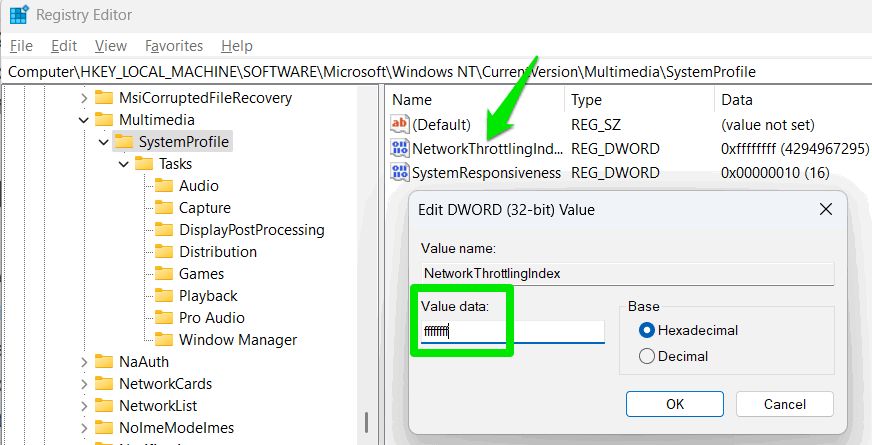
Il convient de mentionner qu’il s’agit d’ajustements avancés qui doivent être appliqués de préférence après avoir optimisé votre PC pour obtenir les meilleures performances de jeu – sinon vous ne verrez pas de grande différence. Cela est particulièrement vrai lors de l’optimisation d’un ordinateur portable pour les jeux, car les ordinateurs portables sont facilement limités en puissance.






